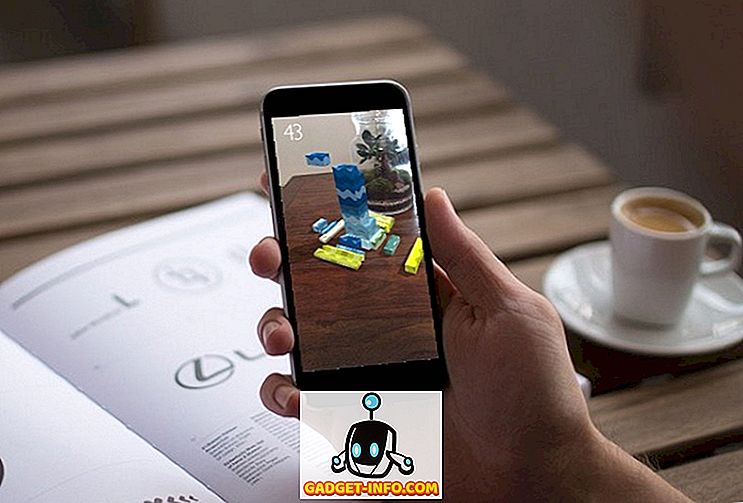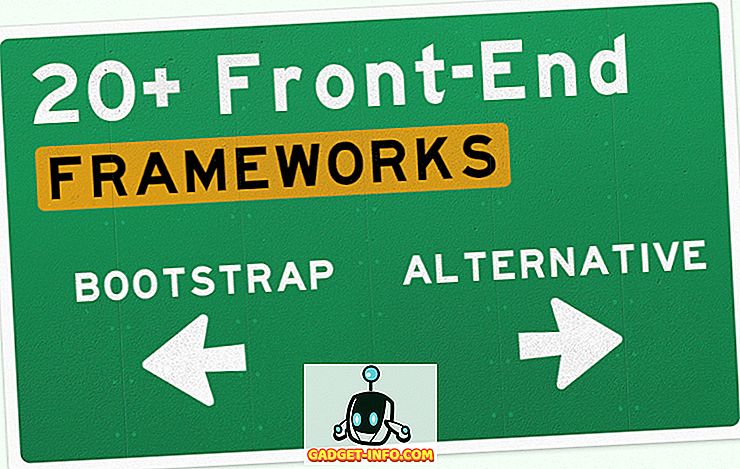A közelmúltban egy barátom próbált telepíteni egy programot a Windows gépére, és a számítógép a halálhiba kék képernyőjét adta. Miután újraindította a számítógépét, megpróbált egy másik programot futtatni, és megkapta a következő üzenetet:
A Windows Installer szolgáltatás nem érhető el. Ez akkor fordulhat elő, ha a Windows Installer nincs megfelelően telepítve.

Ha ezt a hibát Windows rendszerben kapja, itt van néhány dolog, amit megpróbálhat javítani!
1. módszer - Győződjön meg róla, hogy elindult a Windows Installer szolgáltatás
Néha, ha a telepítő szolgáltatás le van tiltva, akkor ezt a hibát kapja. Bekapcsolhatja a Start, majd a Futtatás és a Services.msc parancsot . A Windows újabb verzióiban kattintson a Start gombra, és kezdje el a services.msc gépelését.

Ezután görgessen lefelé a Windows Installer-hez, és kattintson rá duplán. Állítsa a Startup Type- t Manual-ra, kattintson az Apply (Alkalmaz) gombra, majd a Start gombra a szolgáltatás elindításához.

A szolgáltatást a Start, Futtatás és a net start MSIServer beírásával is indíthatja a Futtatás mezőbe.
2. módszer - MSIEXEC törlése hosszabbítás nélkül
Egy másik furcsa dolog, ami megtörténhet, egy második msiexec fájl létrehozása a C: Windows32 könyvtárban. Alapértelmezés szerint a könyvtárban csak egy msiexec.exe fájl kell, hogy legyen, de néha egy másik kiterjesztés nélküli és 0 KB-os méretet hoz létre.
Ebben az esetben át kell neveznie az extra msiexec fájlt .OLD kiterjesztéssel. Az átnevezés után újraindíthatja a Windows Installer szolgáltatást. Ismét csak menjen a Szolgáltatások elemre, és kattintson jobb gombbal a Windows Installerre, és válassza az Újraindítás lehetőséget .
3. módszer - Távoli eljáráshívás szolgáltatás módosítása
Néha a problémát egy másik távoli eljáráshívás szolgáltatás okozhatja. Menjen a Szolgáltatások részben újra, mint a fentiekben említettük (Start, Futtatás, services.msc), és kattintson a jobb egérgombbal a Távoli eljáráshívás (nem pedig az RPC Locator-t), és válassza a Tulajdonságok lehetőséget .
Ezután kattintson a Bejelentkezés és a Bejelentkezés lehetőségre, majd válassza a Helyi rendszerfiók lehetőséget, és jelölje be az A szolgáltatás engedélyezése az asztali jelölőnégyzet jelölését. Ezután indítsa újra a számítógépet, és nézze meg, hogy a probléma eltűnik.
Ha ez nem működik, válassza a This account: rádiógombot, majd kattintson a Browse (Tallózás) gombra. Keresse meg a Hálózati szolgáltatást, és kattintson az OK gombra. A jelszó automatikusan kitölti ezt a fiókot, ezért ne változtassa meg.

Ismét indítsa újra a számítógépet, és nézze meg, hogy a probléma eltűnik. Ne feledje, hogy ha a Helyi rendszerfiók kiválasztásakor eltűnik, akkor hagyja ezt a beállítást. Csak akkor cserélje azt NT hatóságra, ha a Helyi rendszerfiók nem működik.
4. módszer - Telepítse újra a Windows Installer szolgáltatást
Ha ez nem működik, letöltheti a Windows Installer szolgáltatást és telepítheti újra! Egyfajta ironikus eh !? Ezt tegye meg, ha még nem látja a Szolgáltatások alkalmazásban felsorolt szolgáltatást, vagy nem működik semmi más.
Az MSIServer csomagot letöltheti a WinHelpOnline-ból . Ha letöltötte, szüntesse meg azt, és kattintson a jobb egérgombbal a .REG fájlra, majd kattintson a Merge gombra. Ha megerősítést kér, kattintson az Igen gombra. Ez alapvetően hozzáadja a szükséges rendszerleíró kulcsokat a telepítő szolgáltatás megfelelő működéséhez.
5. módszer - A legújabb Windows Installer verzió telepítése
Végül, a „Windows Installer” alkalmazásban kereshet a Google-on, és letöltheti a Microsoft legújabb verzióját. Ez biztosítja, hogy nem fut olyan régebbi verziót, amely konfliktusokat okozhat más szoftverekkel, stb.
Remélhetőleg az egyik megoldás megoldja a problémát! Ha másképp csináltad, kérjük, küldj egy megjegyzést, hogy tudjuk, hogyan! Kösz!